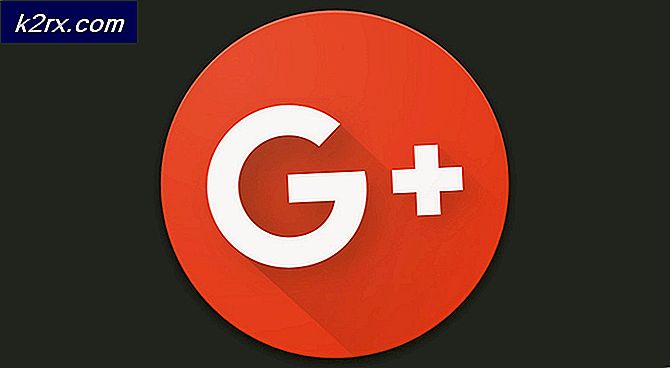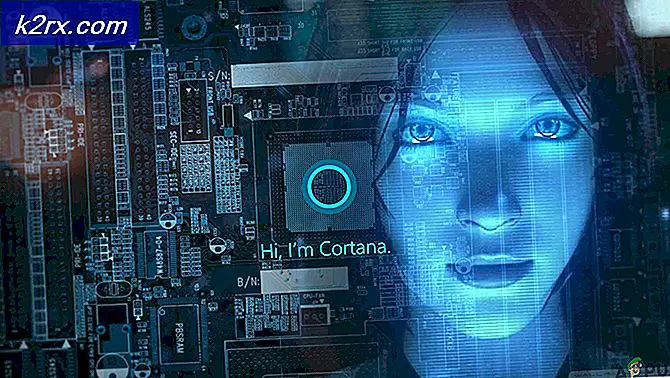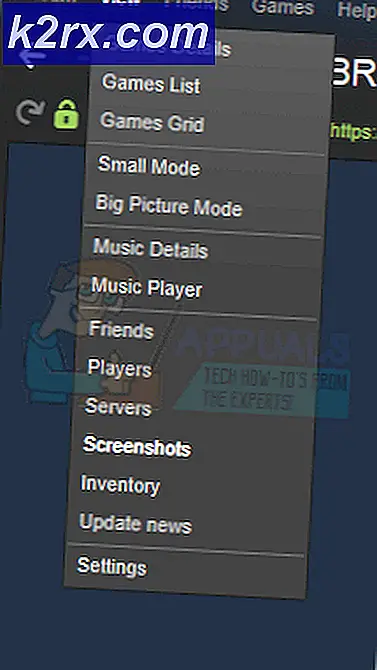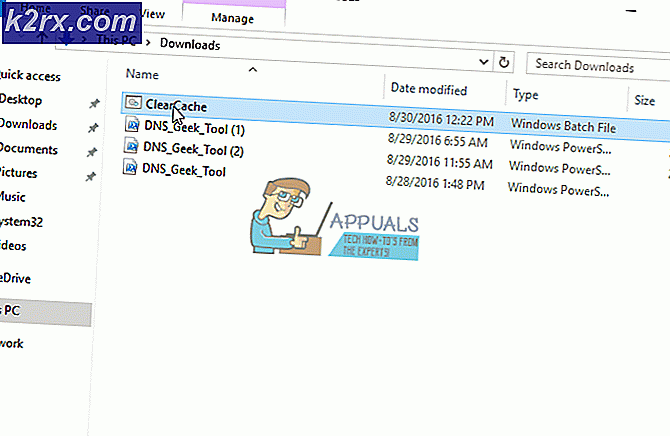LØSET: Gør Num Lock tilsluttet ved opstart i Windows 7 / Vista
Næsten alle Windows Vista- og Windows 7-brugere forventer, at deres computers Num Lock er slået til automatisk, når de starter den op, og den kommer til Windows login-skærmen. Mange brugere af Windows 7 / Vista har imidlertid været og fortsat påvirkes af et problem, hvor computerens Num Lock ikke tændes automatisk ved opstart. Hvor det er relevant, har brugere, der er berørt af dette problem, rapporteret, at de fortsat lider under dette problem, selvom Num Lock var sat til at blive tændt ved opstart i computerens BIOS.
Arbejdet omkring dette problem er ret nemt - alt du skal gøre er at trykke på Num Lock- tasten på tastaturet, når din computer starter op, og Num Lock vil blive tændt, men hvad gør computere os, hvis ikke vores bekvemmelighed? Dette problem er ikke et spørgsmål om, hvor nemt en person, der er berørt af det, kan fungere rundt om det, men hvorfor de berørte brugere ikke kan nyde den lille, men meget vigtige glæde at få deres Num Lock automatisk tændt for dem, når deres computer starter op.
Dette problem er et spørgsmål om brugervenlighed, hvilket gør det til et spørgsmål af højeste prioritet. I næsten alle tilfælde skyldes dette problem en korruption eller ændring af specifikke nøgleord. Heldigvis er det dog nok, at du forsøger at løse dette problem i de fleste tilfælde, hvis du forsøger at lave et pænt lille Num Lock- trick eller blot fastsætte de pågældende registreringsnøgler. Hvis du er blevet byttet til dette problem, er det følgende både det trick og den løsning, du kan bruge til at forsøge at løse dette problem, og få din Num Lock til at tænde automatisk ved opstart:
Tricket:
Et pænt lille trick, som mange Windows 7 og Vista brugere har været i stand til at bruge til at få deres computere til automatisk at slå Num Lock på ved opstart er at manuelt slå Num Lock på ved opstart, og derefter lukke deres computere med Num Lock tændt. For at anvende dette lille trick, skal du:
Start computeren op.
Vent, indtil du når vinduet Windows login.
Når du er på Windows login-skærmen, skal du trykke på Num Lock- tasten på tastaturet for at aktivere Num Lock
Når Num Lock er tændt, skal du bruge tænd / sluk- knappen i nederste hjørne af din Windows login-skærm for at lukke computeren nede.
Når du har gennemført ovenstående trin, skal din computer nu automatisk slå Num Lock på, når den starter op og når Windows login-skærmen.
PRO TIP: Hvis problemet er med din computer eller en bærbar computer / notesbog, skal du prøve at bruge Reimage Plus-softwaren, som kan scanne lagrene og udskifte korrupte og manglende filer. Dette virker i de fleste tilfælde, hvor problemet er opstået på grund af systemkorruption. Du kan downloade Reimage Plus ved at klikke herLøsningen:
En mere konkret - og ekstremt vellykket - metode, som kan bruges til at løse dette problem, er at indstille den registreringsnøgle, der dikterer, hvilke indikatorer ( Num Lock, Scroll Lock og Caps Lock ) tændes ved opstart for at slå Num Lock på login skærmen. For at gøre det skal du:
Tryk på Windows Logo- tasten + R for at åbne et Run
Skriv regedit i dialogboksen Kør, og tryk på Enter for at starte registreringseditoren .
I den venstre rude i registreringseditoren navigerer du til følgende mappe:
HKEY_USERS > .Default > Kontrolpanel
I venstre rude i registreringseditoren skal du klikke på tastaturet for at få registreringsdatabasenes indhold vist i højre rude.
I den højre rude finder du og dobbeltklikker på en registreringsværdi ved navn InitialKeyboardIndicators for at ændre den.
Udskift det der er i registreringsværdiernes værdi datafelt med 2 .
Klik på OK .
Afslut registreringseditoren og genstart computeren.
Ved opstart skal du kontrollere, om Num Lock er tændt automatisk, når du kommer til loginskærmen.
Bemærk: Hvis en gang computeren genstarter, ser du, at Num Lock ikke er tændt på loginskærmen, gentag hver enkelt af de trin, der er angivet og beskrevet ovenfor, men denne gang, når du kommer til trin 6, Udskift det, der er i Værdidatafeltet i registreringsværdien af InitialKeyboardIndicators med 2147483648 i stedet for 2 . Hvis selv det ikke virker, skal du gentage alle trinene, denne gang erstatter det, der er i registreringsdatabasens InitialKeyboardIndicators værdiværdi med 2147483650 i stedet for 2147483648 .
PRO TIP: Hvis problemet er med din computer eller en bærbar computer / notesbog, skal du prøve at bruge Reimage Plus-softwaren, som kan scanne lagrene og udskifte korrupte og manglende filer. Dette virker i de fleste tilfælde, hvor problemet er opstået på grund af systemkorruption. Du kan downloade Reimage Plus ved at klikke her